Автор Нітіндев
Коли рівень заряду акумулятора вашого ноутбука низький, Windows 10 попереджає вас сповіщенням про підключення джерела живлення. Але в Windows 10 немає функції повідомляти вас, коли акумулятор повністю заряджений. Зберігаючи Ноутбук підключений до мережі навіть після акумулятор повністю заряджений значно впливає на його здоров'я. Крім того, якщо ви продовжуєте заряджатись довше, акумулятор нагрівається. Це не годиться для акумулятора здоров'я. Рекомендується підтримувати заряд акумулятора на рівні 30-90 відсотків, щоб він довго працював. Якщо ви використовуєте будь-яке програмне забезпечення для керування акумулятором, воно повідомить, коли рівень заряду акумулятора буде повним. Якщо ви не використовуєте жодного подібного програмного забезпечення, то не хвилюйтеся, ви можете скористатися простим сценарієм, щоб виконати роботу. Сценарій насправді написав пан. Джон Говард. Власне, сценарій був написаний для сповіщення, коли рівень заряду батареї досягне 95%. Я вніс незначні зміни в сценарій, щоб повідомити, коли рівень заряду батареї становить 99% замість 95%. Читайте далі, щоб дізнатися, як використовувати цей сценарій для отримання сповіщення про заряд акумулятора.
Як отримати сповіщення про повністю заряджений акумулятор
- Завантажте FullBattery.zip файл і витягніть zip-файл, щоб отримати FullBattery.vbs файл. Зверніть увагу, що ви можете редагувати сценарій за своїм бажанням, відкривши його в блокноті. Ви можете змінити відсоток, за який ви хочете отримувати сповіщення.
- Щоб увімкнути сповіщення, просто двічі клацніть на FullBattery.vbs файл. Вам не буде показано жодне сповіщення або нове вікно. Крім того, якщо ви запускаєте сценарій кілька разів, тоді буде кілька примірників. Якщо запущено кілька екземплярів, ви отримаєте кілька сповіщень. Ви можете уникнути запуску FullBattery.vbs кожного разу, коли ви вмикаєте свій ПК. Для цього вам потрібно запустити сценарій під час запуску.
- Щоб запустити сценарій під час запуску, створіть ярлик до FullBattery.vbs файл із меню правої кнопки миші.
- відчинено Біжи командне поле, натиснувши Win + R. І типу оболонка: запуск. Клацніть гаразд щоб запустити папку автозавантаження.
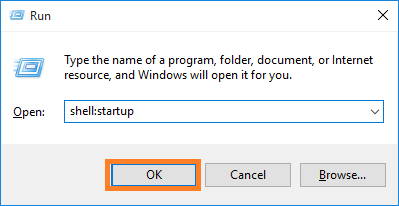
- Тепер скопіюйте FullBattery.vbs - ярлик що ви щойно створили для Стартап папку. Подібним чином ви можете запустити будь-яку програму чи сценарій під час запуску системи, скопіювавши ярлик у Стартап папку.
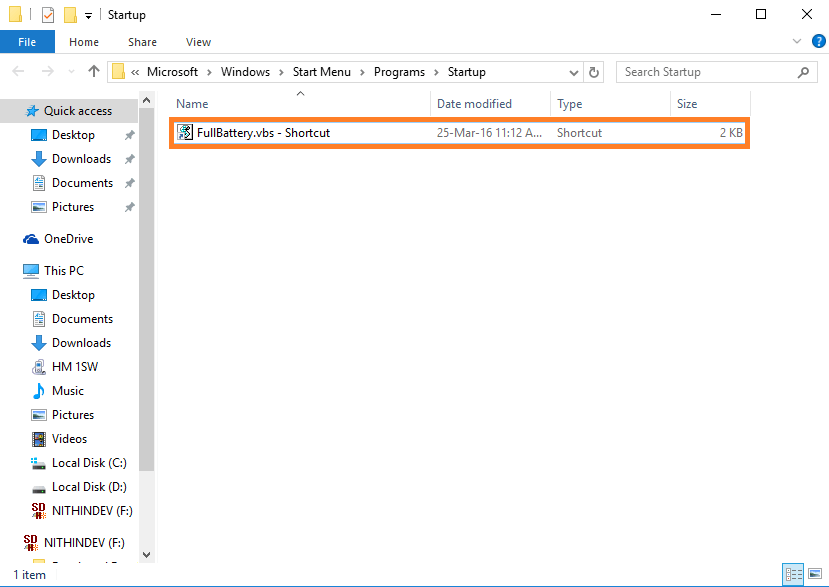
- Просто перезавантажте ПК.
- Відтепер, коли ваша батарея заряджена, ви отримуватимете сповіщення Акумулятор повністю заряджений у маленькому віконці. Ви можете змінити текст для відображення, відредагувавши FullBattey.zip файл.
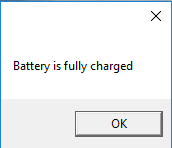
Сподіваюся, стаття була корисною.
Примітка: - Якщо ви хочете видалити скрипт, просто натисніть Win + R ключ І тип оболонка: запуск. Натисніть OK, щоб запустити папку автозавантаження. Видаліть ярлик звідси.
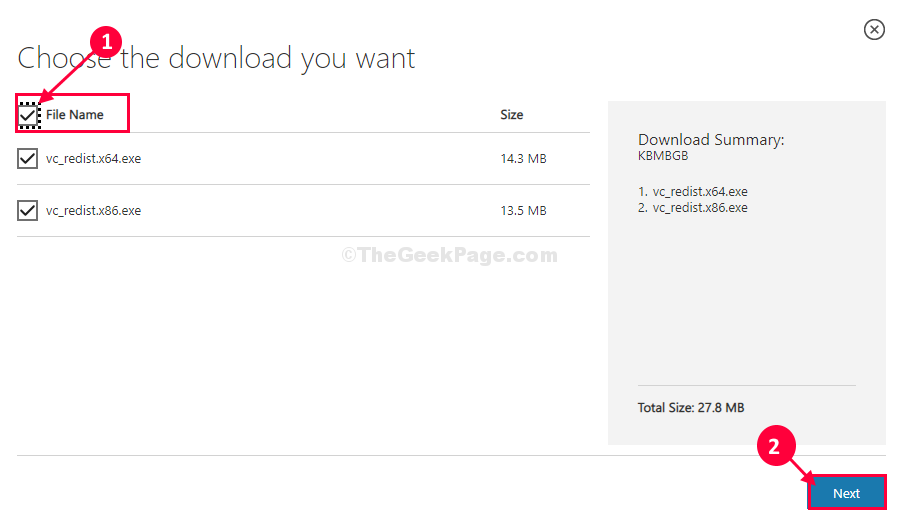

![Програма постійного збою програми Windows 10 Mail [виправлено]](/f/7b723e8a567bd50422b186ae15309672.png?width=300&height=460)